Kuinka salasanasuojata ja salata Office-asiakirjoja

Salasanasuojaus ja salaus Office 2013Asiakirjat, kuten Word 2013, Excel 2013 ja Powerpoint 2013, ovat yksinkertainen, mutta erittäin tehokas tapa suojata arkaluontoisia tietoja. Tässä on yksinkertaiset vaiheet.
Salasanasuojaus ja salaus Office 2013Asiakirjat, kuten Word 2013, Excel 2013 ja Powerpoint 2013, ovat yksinkertainen, mutta erittäin tehokas tapa suojata arkaluontoisia tietoja. Monet ihmiset eivät tiedä, että Microsoft Office todella tekee fantastisen työn salaamalla tietosi jos käytät vahvaa salasanaa. Jos käytät heikkoa salasanaa, no… älä vaivaudu lukemaan.
Salasanan suojauksen ja salauksen vaiheetasiakirjat ovat täsmälleen samat Word 2013: lla, Excel 2013: lla ja Powerpoint 2013: lla, joten esitän prosessin vain kerran Wordia käyttämällä. Jos törmäät kysymykseen tai ongelmiin matkalla, pudota huomautus kommentteihin ja teen kaiken voitavani auttaakseni.
Salasanasuojaus ja salaus Word 2013-, Excel 2013- ja Powerpoint 2013 -asiakirjat
Napsauta Tiedosto.
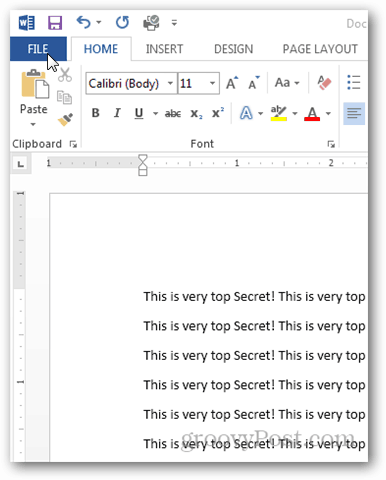
Valitse Tiedot-välilehden Suojaa asiakirja.
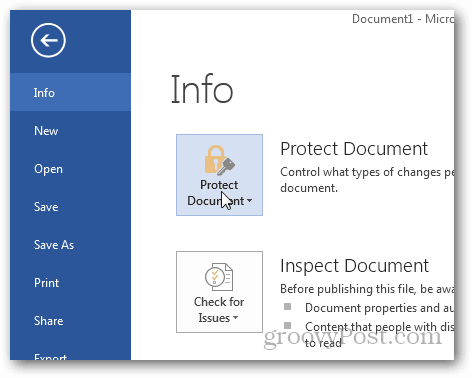
Asiakirjojen suojaamiseen on saatavana useita vaihtoehtoja, mutta haluamme vain lukita sen salauksella.
Napsauta Salaa salasanalla.
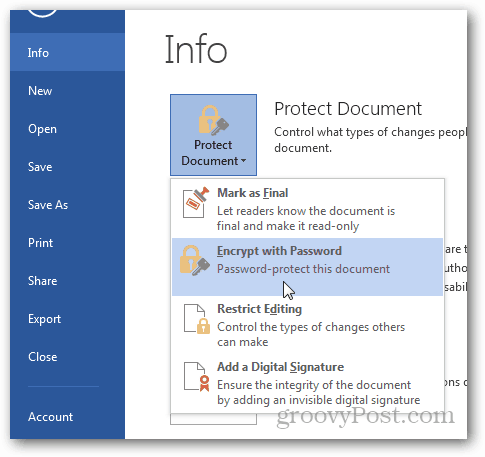
Kirjoita vahva salasana pyydettäessä ja napsauta OK.
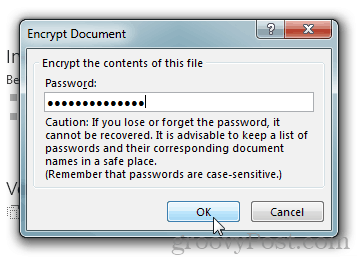
Word 2013 pyytää sinua vahvistamaan salasanasi, ja kun olet valmis, sinut palautetaan tietosivulle, joka osoittaa, että asiakirja on suojattu, ja avaamiseen tarvitaan salasana.
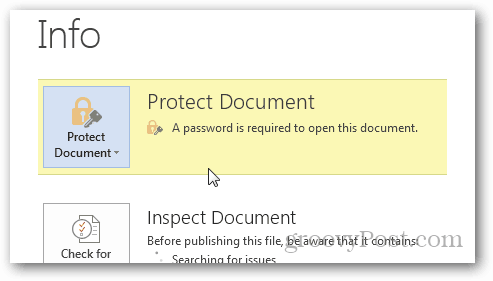
Jos sinun täytyy decrypt toista prosessi, poista salasana, kun sitä kysytään. Tallenna se ja sinä olet kultainen.










Jätä kommentti